Увімкнути переадресацію портів для TP-LINK AC750 Archer C20i
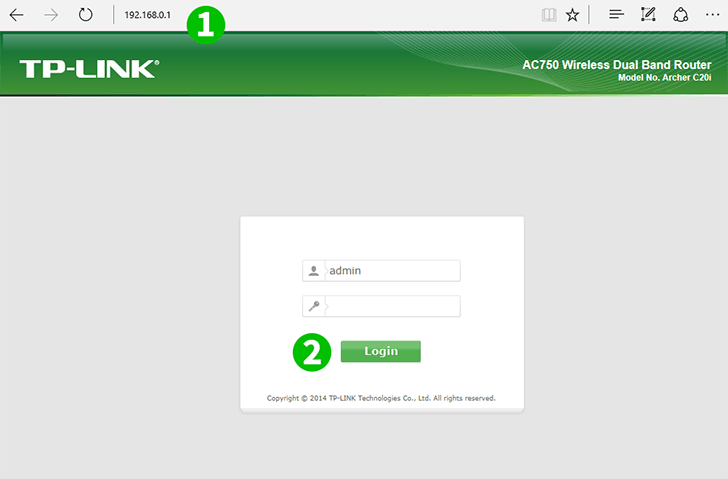
1 Відкрийте інтернет-браузер і наберіть в адресному рядку http://192.168.0.1/, щоб відкрити панель керування маршрутизатором
2 Увійдіть під своїми обліковими даними (ім'я користувача та пароль за замовчуванням admin)
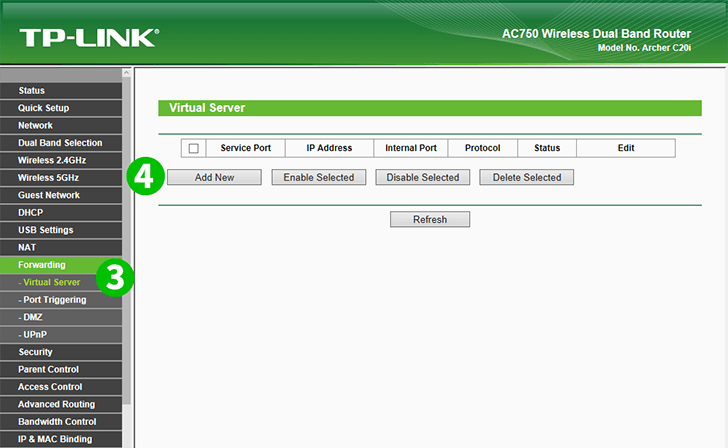
3 Натисніть на "Forwarding" в меню зліва та оберіть "Virtual Server"
4 Натисніть на кнопку "Add new"
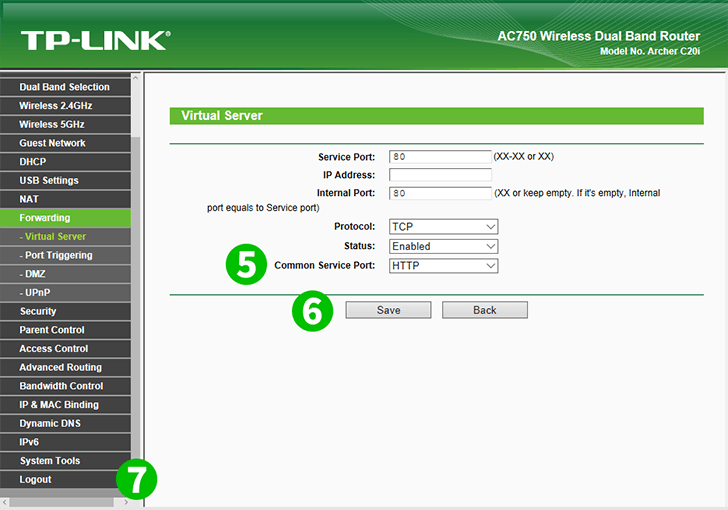
5 Виберіть "HTTP" як "Common Service port" і введіть IP комп'ютера, на якому запущено cFos Personal Net в поле "IP Address"
6 Натисніть на кнопку "Save"
7 Вийдіть з панелі управління
Для вашого комп'ютера налаштовано переадресацію портів!
Увімкнути переадресацію портів для TP-LINK AC750 Archer C20i
Інструкція по активації переадресації портів для TP-Link AC750 Archer C20i